标签:images roc 程序 too log 使用 成功 tab ann
我这里虚拟机Linux版本是centos71.VMware Workstation菜单栏中,选择“虚拟机”,”安装VMware Tools...“。
2.挂载VMware Tools安装程序到/mnt/cdrom/。
mkdir /mnt/cdrom
mount /dev/cdrom /mnt/cdrom
看到...mounting read-only,表示挂载成功。
3.解压安装VMware Tools。
cd /mnt/cdrom
ls -all
tar -zxvf VMware Tools-9.6.tar.gz -c /tmp
需要注意的是,这里不能解压到挂载目录下,因为是read-only,我们解压到/tmp下面。
4.安装
cd /tmp/vmware-tools-distrib/
./vmware-install.pl
安装过程中:
注意有yes、no选项的就yse 没有的直接回车
如果一直报错path ‘‘类似的错误,就打no
理论上一路按回车,安装就会成功。第二步 设置共享文件夹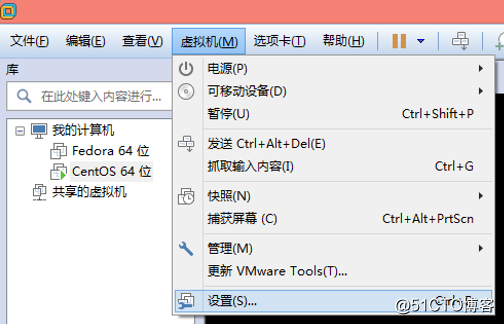
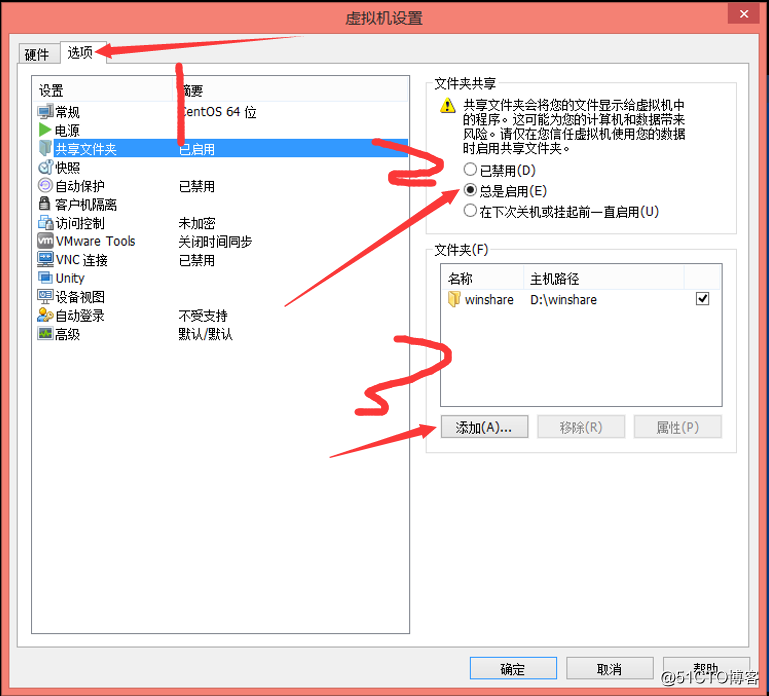
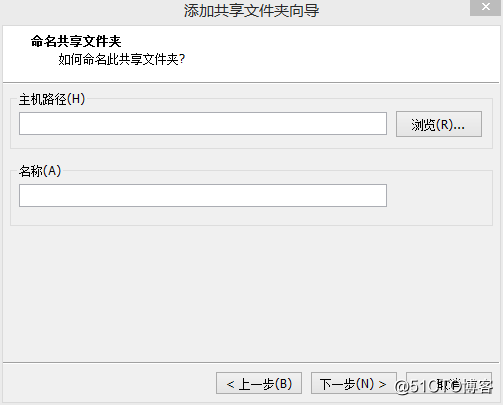
接下来就好了,可以尝试在主机的共享文件夹中存放一个文件 ,查看VMware中Linux的/mnt/hgfs/ 中是否有该文件夹,假如hgfs里面没有共享的文件夹,则需要下面第三步
第三步 解决共享文件夹不显示
使用以下办法解决(root权限):
vmware-hgfsclient 命令查看当前有哪些共享的目录,这里我只使用了shared文件夹
使用 mount -t vmhgfs .host:/shared /mnt/hgfs 命令挂载该共享文件夹(注意:带.号的哦),其中.host:/Documents是共享名,只需把Documents换成
使用vmware-hgfsclient 命令得到的目录,/mnt/hgfs是挂载点
补充:
如果显示
Error: cannot mount filesystem: No such device
ubuntu则先执行 sudo apt-get install open-vm-dkms
然后再执行3
centos7则先执行 yum install open-vm-tools
然后再执行vmhgfs-fuse .host:/shared /mnt/hgfs,现在应该可以看到hgfs里面的文件夹了,不过我还是做不到让它启动后自动挂载,每次启动需要重新执行这个命令。
标签:images roc 程序 too log 使用 成功 tab ann
原文地址:http://blog.51cto.com/itafei/2319706